|
打开语音悬浮框步骤:点击输入法状态栏设置按钮(最后一个按钮)-》点击扩展功能-》点击语音悬浮框即可。打开后,此时您可以直接语音输入,可以边语音输入边识别,也可以点击语音悬浮框结束此次语音输入。如您需要再次输入请点击语音悬浮狂。 您可以将鼠标指针移动到语音悬浮框上,右击语音悬浮狂可打开菜单,如图所示:  讯飞输入法 您可以点击选择语言,选择汉语、英语、粤语语音输入(温馨提示:目前只支持这三种,其他暂不支持哦~~~) 点击设置,可以进入语音悬浮框设置,如下图所示,可以设置“开始/停止录音快捷键”以及语言选择: 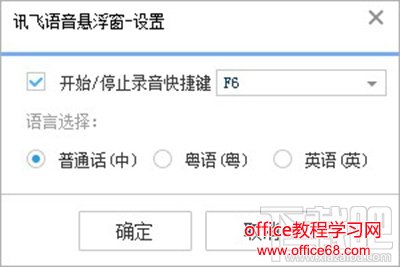 讯飞输入法 点击隐藏到托盘,则语音悬浮框会隐藏到工具栏,如图所示:  讯飞输入法 点击关闭,则关闭语音悬浮框。 |